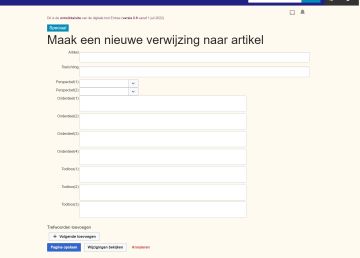Instructie artikel: verschil tussen versies
| Regel 16: | Regel 16: | ||
Dat werkt als volgt: | Dat werkt als volgt: | ||
=Nieuwe koppeling= | =Nieuwe koppeling= | ||
| − | *Kies in het menu | + | *Kies in het menu Verdieping voor de optie Nieuwe koppeling intern fragment. |
*Je komt dan gelijk in een scherm met een invulformulier (zie afbeelding). | *Je komt dan gelijk in een scherm met een invulformulier (zie afbeelding). | ||
*Voer in het veld Artikel de exacte naam (qua spelling en hoofdlettergebruik) van het artikel in. | *Voer in het veld Artikel de exacte naam (qua spelling en hoofdlettergebruik) van het artikel in. | ||
| − | *In het veld Toelichting kun je | + | *In het veld Toelichting kun je een op de gebruiker gerichte toelichting op het fragment geven. |
| − | *In de onderste 10 velden van het formulier kun je de plaatsen koppelen waar het | + | *In de onderste 10 velden van het formulier kun je de plaatsen koppelen waar het fragment zal worden aangeboden. |
| − | *Een | + | *Een fragment kun je (tegelijkertijd) koppelen aan 2 perspectieven, 4 onderdelen ervan en 4 rubrieken van de Toolbox. Meestal zal een beperkt aantal voldoende zijn. Je maakt een koppeling door te kiezen uit een lijst die je te zien krijgt als je het betreffende veld aanklikt. |
| − | *Voeg zo nodig trefwoorden toe waarmee dit | + | *Voeg zo nodig trefwoorden toe waarmee dit fragment gevonden kan worden met de knop + Volgende toevoegen (kan herhaald worden zo vaak als nodig is). |
*Klik op Pagina opslaan om de koppelingen met het fragment op te slaan. | *Klik op Pagina opslaan om de koppelingen met het fragment op te slaan. | ||
Daarna is de verdiepende informatie meteen zichtbaar bij de elementen die je hebt geselecteerd.<br><br> | Daarna is de verdiepende informatie meteen zichtbaar bij de elementen die je hebt geselecteerd.<br><br> | ||
Huidige versie van 15 sep 2022 om 08:22
Intern fragment koppelen
|
Naast externe bronnen zijn er speciaal voor deze tool gemaakte fragmenten met verdiepende informatie waarvan de inhoud in de tool zelf is opgenomen. Deze informatie is in principe in eigendom of beheer van de Btg Entree. De redactie van de digitale tool draagt zorg voor de geldigheid van deze informatie.
Gebruikers van de tool zijn op zoek naar relevante informatie maar weten niet op voorhand waar deze gevonden kan worden. Voor gebruikers van de tool geldt het principe:
Ontwikkelaars zorgen voor het koppelen van fragmenten, met inachtneming van beide principes.
Daarna is de verdiepende informatie meteen zichtbaar bij de elementen die je hebt geselecteerd.
Daarna is het artikel meteen zichtbaar bij de elementen die je hebt geselecteerd. |